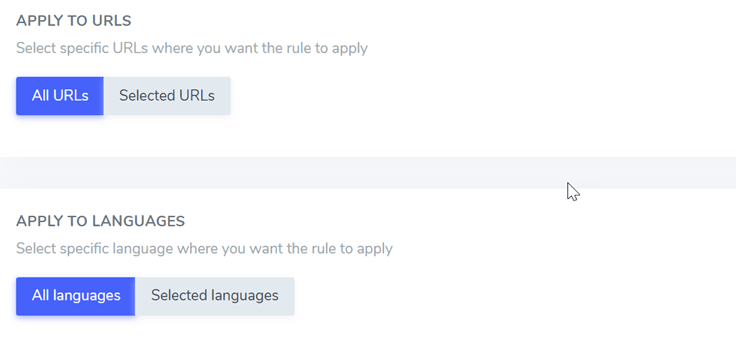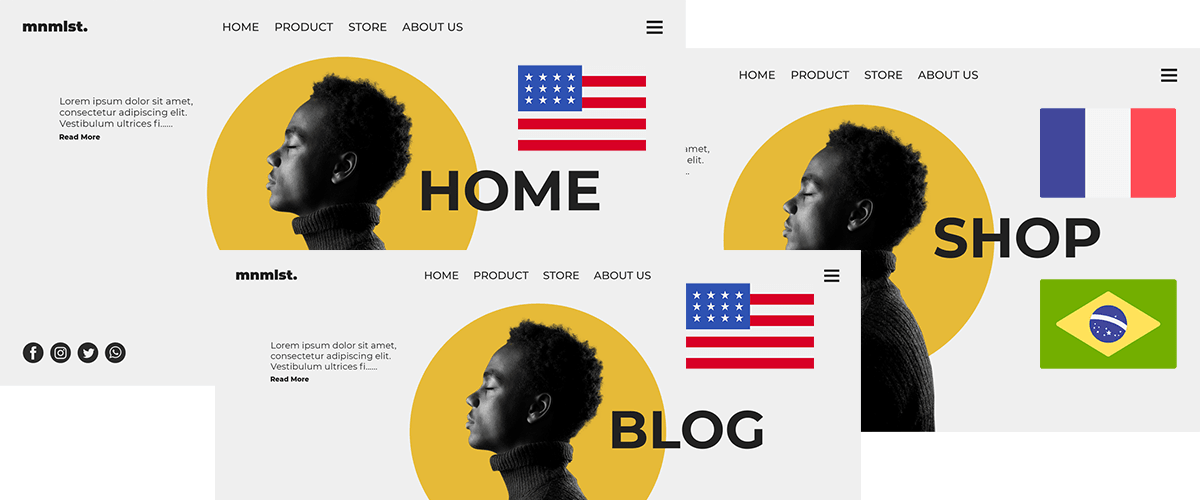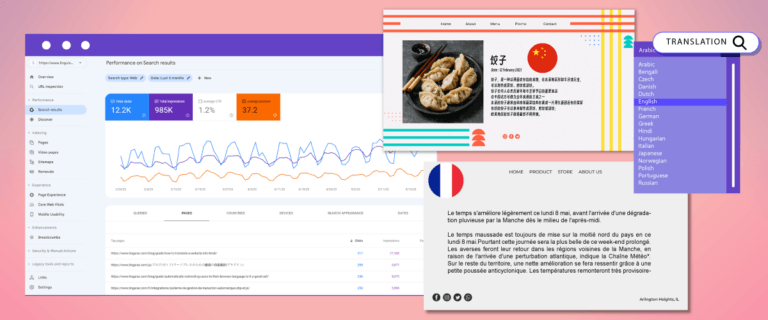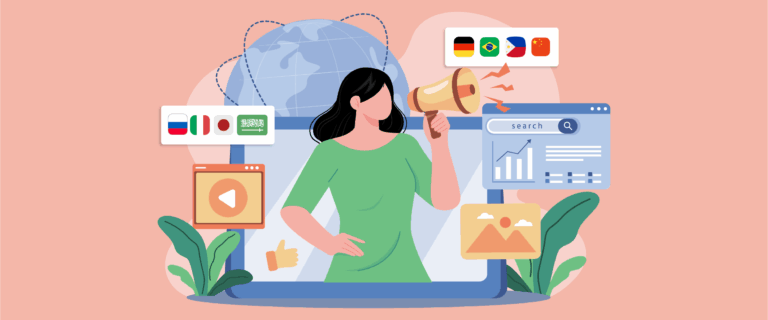多言語 Web サイトは、Web サイトの所有者が非常に優先するものの 1 つです。 ほとんどの所有者は、より多くの視聴者にリーチできるため、完全に多言語の Web サイトを持ちたいと考えています。
ただし、 WordPress サイトの一部のみを翻訳する必要がある場合もあります。 純粋に見えて意味が変わらないように翻訳できない部分もあります。
WordPress コンテンツを翻訳から除外したいが、その方法がまだわからないという方のために、以下の説明を見てみましょう。
コンテンツを翻訳から除外するのはなぜですか?
WordPressでコンテンツを翻訳したいが、その一部を除外したい理由はいくつかあります。 Web サイトのプライベートな部分、またはサポート チケット システムなど、1 つの言語でのみ対話する部分の場合
コンテンツだけでなく、ページ上のテキスト文字列、コンテンツ ブロック、ブランド名などの最も詳細な部分も除外できます。
Linguiseを使用して WordPress コンテンツを部分的に翻訳する
WordPress コンテンツを部分的に翻訳したい場合は、使用できるツールの選択肢がさまざまあります。 そのようなツールの 1 つが Linguiseです。
Linguiseは Web サイトの自動翻訳サービスです。LinguiseLinguise WordPress 、 Joomla などのさまざまなタイプの CMS で翻訳を編集したり、他の CMS と統合したりできます。
Linguise の特徴の 1 つは、自分で作成したルールに従って翻訳することです。 その中には、ページのコンテンツと URL に基づいて一部の WordPress コンテンツを翻訳するなどがあります。
このサービスを利用するには、クレジット カードがなくても 1 か月間無料でお試しいただけます。 LinguiseWordPressで見つける Linguiseに直接登録でき。 ダッシュボード利用できるようになります。
コンテンツを翻訳から除外するには?
コンテンツを Linguise に翻訳する方法は 3 つあります。1 つ目は、コンテンツの除外を使用する方法です。 方法は次のとおりです。
ステップ 1: ダッシュボードを開き、[ルール] タブを選択します
最初のステップは、 Linguiseダッシュボードを開くことです。 ダッシュボードにはいくつかのタブ メニューがあり、次に示すように[ルール]
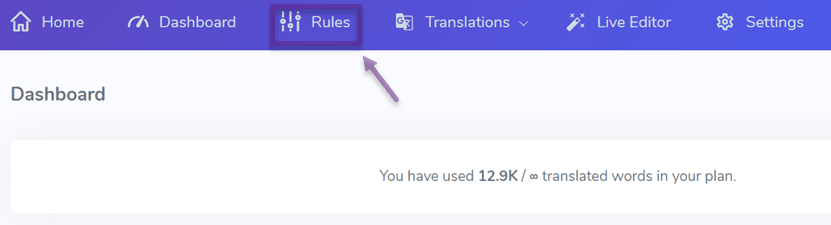
[ルール] タブに入ると、以前に作成されたいくつかのルールが表示されます。 次に、 [新しいルールの追加]ボタンをクリックして、新しいルールを作成します。
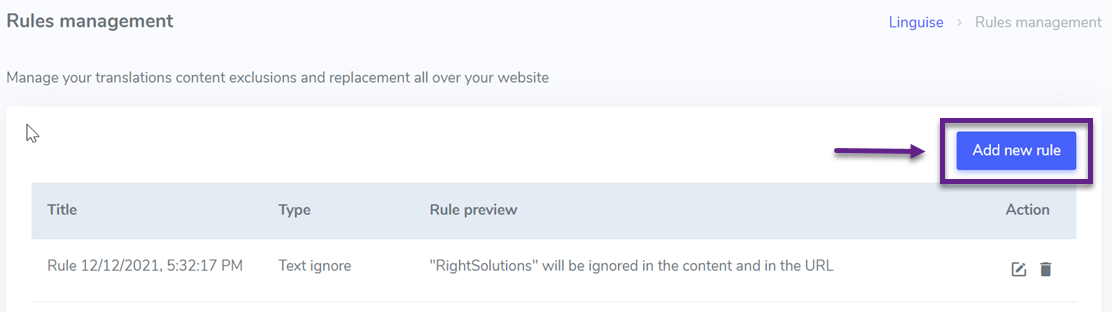
ステップ 2: [コンテンツの除外] タブを選択します
これで、新しいルールを作成するためのページが表示されました。 タイトル セクションでは、作成されるタイトル ルールを入力するか、デフォルトのままにしておくことができます。 次に、 [タイプ]セクションで [コンテンツの除外] を選択します。
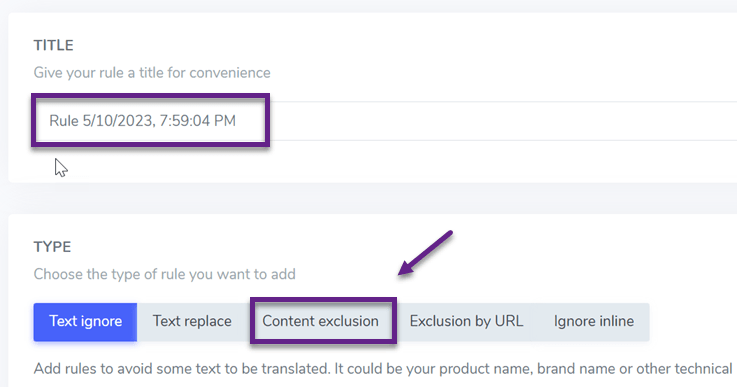
ステップ 3: CSS セレクターを完成させ、URL を適用し、言語に適用する
3 番目のステップは、次の列を完成させることです。 最初の列はCSS セレクター。ここに、内容が部分的に翻訳される CSS コードを入力できます。
コードを再度入力する場合は、[新規追加] を選択します。
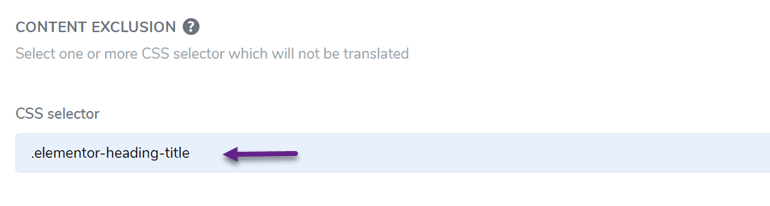
次に、これらのルールをすべての URL ページに適用するか、選択した URL のみに適用するかを選択できます。 次に、どの言語に適用するかを設定することもできます。
すべてのフィールドに入力したら、 [保存]ルールを保存します。
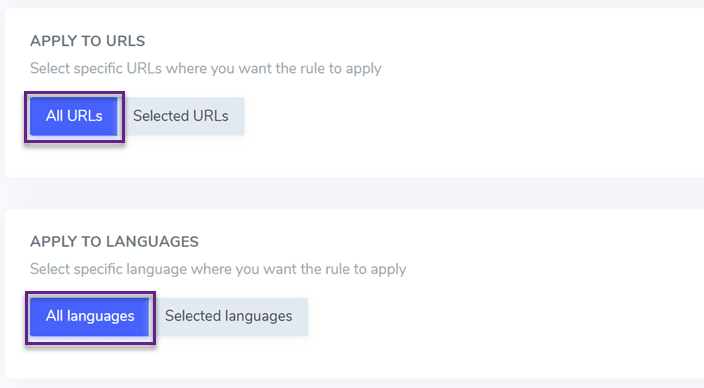
これで、必要な WordPress コンテンツの一部が正常に翻訳されました。
URL による翻訳からコンテンツを除外するには?
コンテンツ除外ツールを使用するだけでなく、URL に基づいて翻訳されたコンテンツを除外することもできます。 方法は次のとおりです。
ステップ 1: ダッシュボードを開き、[ルール] タブを選択します
前と同じように、最初のステップは、 Linguiseダッシュボードを開くことです。 ダッシュボードにはいくつかのタブ メニューがあり、次に示すように[ルール]
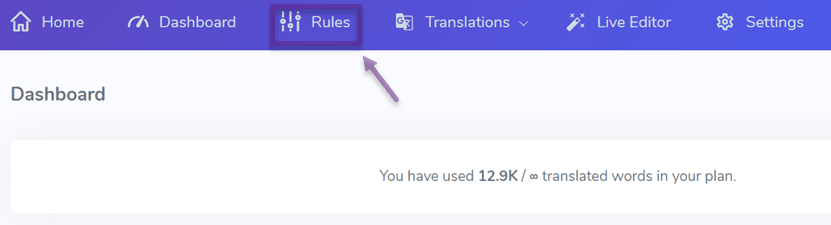
[ルール] タブに入ると、以前に作成されたいくつかのルールが表示されます。 次に、 [新しいルールを追加]、新しいルールを作成します。
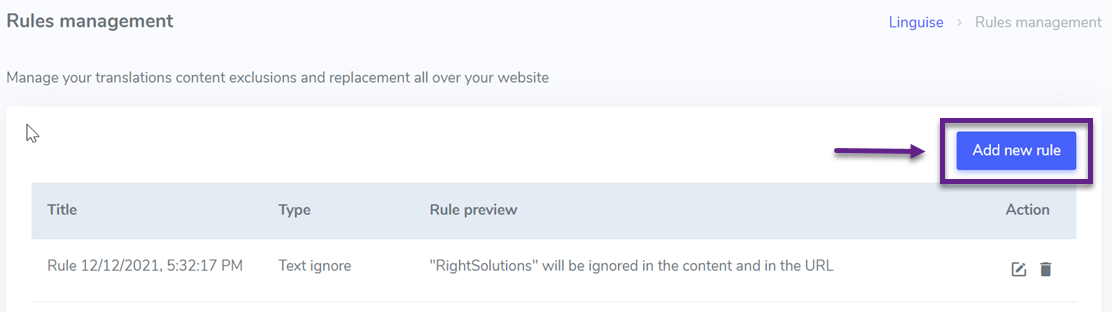
ステップ 2: [URL による除外] タブを選択します。
その後、 [URL による除外] を選択し、 [タイトル]でルールの名前を入力できます。
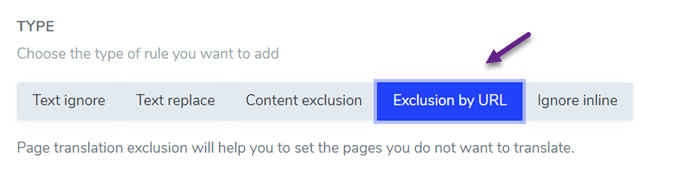
ステップ 3: 申請 URL を入力し、多言語 URL を使用して言語に申請する
次のステップでは、以下の例のように、すべての URL または複数の URL に適用するか、つまり 1 つの URL のみに適用するかを選択できます。
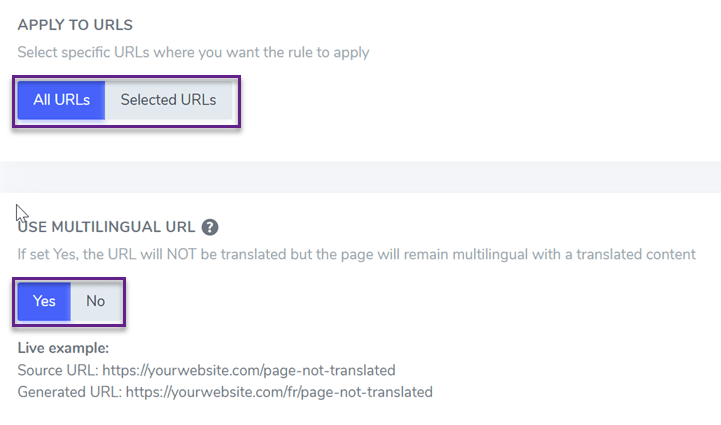
次の列は URL の翻訳です。 [はい]、URL は翻訳されませんが、URL 内のコンテンツは訪問者の言語に従って翻訳されます。
その後、これらのルールを複数の言語で適用することもできます。 すべて入力したら、 [保存]保存し、ルールを適用することを忘れないでください。
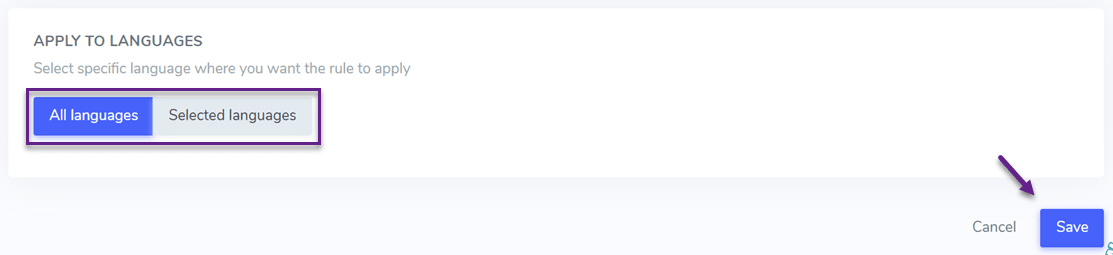
Text Ignore を使用してコンテンツを翻訳から除外する方法
上記の 2 つの方法以外に、テキスト無視を使用する方法がまだ 1 つあります。 方法は次のとおりです。
ステップ 1: ダッシュボードを開き、[ルール] タブを選択します
最初のステップは、 Linguiseダッシュボードを開くことです。 ダッシュボードにはいくつかのタブ メニューがあり、次に示すように[ルール]
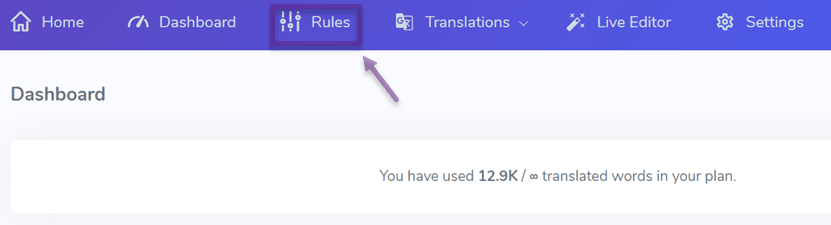
[ルール] タブに入ると、以前に作成されたいくつかのルールが表示されます。 次に、 [新しいルールを追加]、新しいルールを作成します。
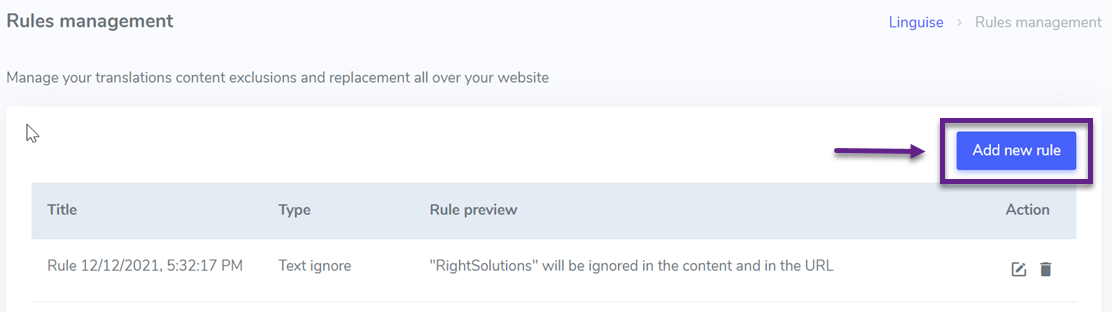
ステップ 2: [テキスト無視] タブを選択します
その後、 [タイトル]列にルールのタイトルを入力し、[タイプ] 列で [テキストを無視] を選択します。
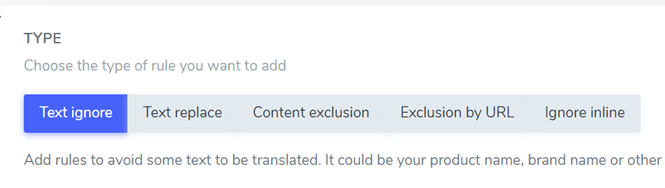
ステップ 3: 無視するテキストを入力し、URL、HTML コンテンツ、言語に適用し、URL で除外します
次に、 [無視するテキスト]列に、翻訳したくない単語または文を入力します。 次に、すべての URL または選択した URL のみに適用できます。
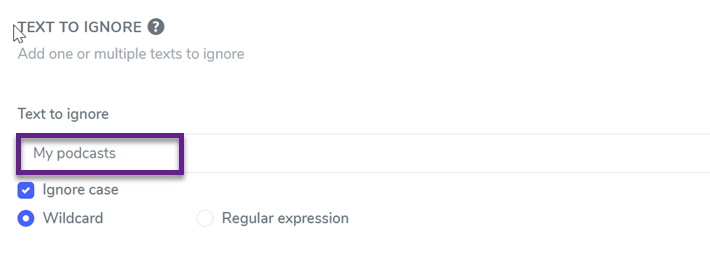
次に、このルールをすべての言語または特定の言語に適用すると、すべてのコンテンツまたは特定の CSS コードに適用することもできます。
最後に、 [URL で除外][はい]を選択すると、このルールは URL 変換にも適用されます。 次に、 [保存]。